Apple Watch je potpuno novi proizvod za Apple: ne samo zato što je to pametni sat, već i zato što se gotovo sve što čini osjeća i radi nešto drugačije nego iPhone, iPad ili Mac.
Postoji zaslon osjetljiv na dodir, ali nema pinch-to-zoom: umjesto toga je osjetljiv na pritisak. Tu je mikrofon, ali morate naučiti kako ga aktivirati. Na prednjoj strani nema kućnog gumba, ali na strani se nalazi digitalna kruna koja je poput kotačića za pomicanje i kućni gumb u jednom. Tu je ravan gumb koji je poput gumba za napajanje, ali radi i druge stvari.
Nakon nekoliko tjedana korištenja Apple Watcha, ovdje su osnovne geste koje sam pronašao da je korištenje Apple Watcha mnogo lakše. Pogledajte gore navedeni videozapis za sve tehnike i pročitajte donji popis.

Povucite prema dolje: Obavijesti
Appleova lica su glavna stvar koju ćete vidjeti kada pogledate Apple Watch. Prijeđite prstom prema dolje i dobit ćete popis obavijesti, baš kao i vaš iPhone. Možete vidjeti pozive koje ste propustili, poruke, obavijesti o aplikacijama i još mnogo toga. Možete kliknuti na poruke da biste ih otvorili ili ih uklonite.
Povucite prema gore: Pogledi
Pogledi su Appleov način pružanja brzih bitova informacija iz mnogih aplikacija odjednom. Prijeđite prstom prema gore s lica sata, a pojavit će se i pogled: trajanje baterije, kontrola glazbe, fitness ili što god ste omogućili. Prijeđite prstom ulijevo i udesno da biste ih sve vidjeli, a zatim dodirnite jedan da biste otvorili aplikaciju za više. To je kao malo pristanište za vaše omiljene aplikacije.

Kliknite na krunu: gumb Vaše kuće
Na prednjem dijelu Apple Watch-a nema kućnog gumba, ali to što se okreće, Digital Crown na strani kotača, djeluje kao jedan. Gurnite ga tako da klikne i odete na veliku mrežu svih aplikacija koje ste instalirali: izgledaju kao krugovi. Ponovno kliknite krunu kako biste se vratili na lice sata. U bilo kojoj aplikaciji, jednim klikom i vratit ćete se na mrežu aplikacije. Kada sumnjate, kliknite krunu.
Pritisnite i držite krunu: Siri
Još se osjećate izgubljeno? Siri je ovdje. Pritisnite i držite digitalnu krunu, a Siri počinje slušati. Govori, onda pusti. Aplikacije možete otvoriti glasovnom naredbom ili provjeriti vrijeme, filmove, matematiku i sve ostale stvari koje Siri obično radi, uglavnom (neki zahtjevi će vam reći da umjesto toga koristite iPhone).
Prisilno pritisnite: Skriveni izbornici i opcije
Appleov sat ima osjetljiv na dodir osjetljiv na dodir, što znači da ne samo da možete povući i dotaknuti, nego i jače pritisnuti i odjednom reagirati na taj tisak. Aplikacije Apple Watcha ne upotrebljavaju dosljedno akcije pritiska, ali mnoge aplikacije imaju izbornike i dodatne opcije koje se skrivaju na vidljivom mjestu; silu pritisnite zaslon i možete vidjeti da se ovi dodaci pojavljuju.
U aplikaciji Glazba, pritiskom na sile pojavljuje se Shuffle, bežične veze za slušalice i još mnogo toga. U Kartama možete tražiti lokaciju. Na licima satova omogućuje se prilagodba. Za dodatke, pokušajte prisilno pritisnuti bilo gdje - uvijek možete kliknuti krunu kako biste je napustili ako se izgubite.

Kliknite ravnu tipku: doprijeti do prijatelja
Za brzi pristup omiljenim prijateljima i obitelji kliknite široku, ravnu tipku pored digitalne krune. Možete zavrtiti kotač, izabrati nekoga i nazvati ili poslati poruke od tamo.
Dvaput kliknite ravnu tipku: Apple Pay
Ta ravna tipka služi kao ključ Appleovog sustava plaćanja na brodu. Dvostruki klik i mala ikona za vašu kreditnu karticu pojavit će se na zaslonu. Sada ga približite terminalu za Apple Pay-ready karticu i trebao bi raditi. Nije potrebna lozinka ili Touch ID, sve dok je sat na vašem zapešću.
Kliknite i držite pritisnutu tipku: Isključite sat ili rezervu snage
Ta ravna tipka je u osnovi gumb za napajanje: pritisnite i držite, i vidjet ćete tri mogućnosti. Sat možete potpuno isključiti (ponovno pritisnite i zadržite za ponovno uključivanje), zaključajte sat (za otključavanje morat ćete zatražiti pristupni kôd) ili otići u "rezervu snage", način rada koji isključuje sve osim osnovnog prikaza sata, (Usput, da biste izašli iz rezerve snage, morat ćete ponovno pritisnuti i zadržati da biste ponovno pokrenuli Apple Watch.)
Dvaput kliknite na Digital Crown: Vratite se na zadnju aplikaciju
Ovo je velika ušteda vremena. Recimo da dobivate upute, ali odjednom dobivate SMS poruku. Želite se vratiti na kartu, ali ne želite kopati natrag i potražiti aplikaciju u mreži aplikacija. Samo dvaput kliknite i vratit ćete se tamo. Dvaput kliknite ponovo i vratit ćete se u drugu aplikaciju. To je najbliže multitaskingu na Apple Watchu.
Pokrijte zaslon rukom: gledajte tišinu
Ako ne želite pritisnuti nijednu tipku, ili ste negdje gdje vas ne mogu smetati pozivi ili poruke, stavite ruku na sat i držite nekoliko sekundi. Sat će se ušutkati, a sljedeći put kad podignete zglob ponovno ćete se vratiti na lice sata.




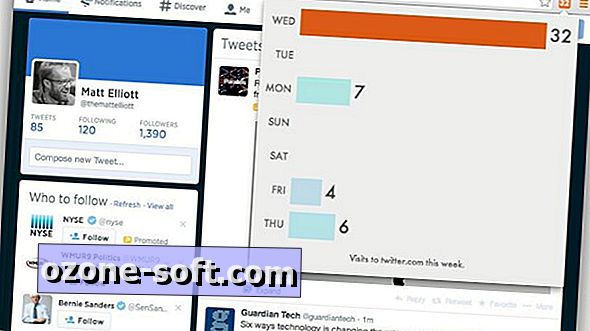




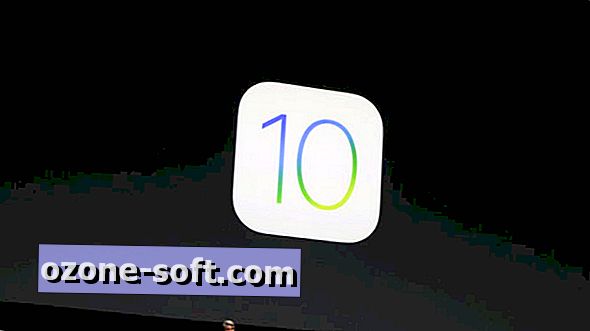



Ostavite Komentar